كيفية جعل أوبونتو تبدو وكانها ويندوز
هل قمت مؤخرا بالتحول من نظام التشغيل Windows الى نظام Ubuntu ؟ إذا كانت الإجابة بنعم ، فنحن على يقين أنك يجب أن تقضي وقتا عصيبا في التكيف مع البيئة الجديدة بالكامل ، أليس كذلك؟ نظرا لأننا اعتدنا على بيئة Windows ، الأخبار الجيدة حول نظام Ubuntu هي أنه يمكنك جعله مثل Windows تمامًا.
من خلال إجراء بعض التعديلات في الإعدادات ، يمكنك تغيير Ubuntu وجعلها تبدو كما تريد.
كيفية جعل أوبونتو تبدو وكأنها ويندوز
إليك بعض النصائح التي يمكن أن ترشدك خلال كيفية جعل Ubuntu يبدو وكأنه Windows من السمة والمظهر والوظائف والمزيد.
شريط مهام Windows Style
بفضل سطح مكتب جنوم شل ، الذي يمكن أن يغير مظهر Ubuntu جذريا ويجعله يبدو مثل Windows في أي وقت من الأوقات.
1 أولا ، على الشاشة الرئيسية لـ Ubuntu ، انقر فوق الزاوية اليسرى العليا في "الأنشطة".
2 الآن ، اكتب "المحطة الطرفية" في مربع الحوار واضغط على إدخال.
3 بمجرد فتح نافذة الجهاز ، الصق الأمر التالي في الجهاز واضغط على مفتاح الإدخال.
sudo apt install gnome-shell-extensions gnome-shell-extension-dash-to-panel gnome-tweaks adwaita-icon-theme-full
4 ستظهر رسالة على الشاشة تسألك عما إذا كنت ترغب في المتابعة أم لا. اضغط على مفتاح "Y" للمضي قدما.
5 الآن ، لمشاهدة الملحق المضافة حديثا في أوبونتو ، أغلق نافذة المحطة الطرفية والعودة إلى الشاشة الرئيسية.
6 تسجيل الخروج من قذيفة جنوم من خلال النقر على إيقونة النظام في الزاوية اليمنى العليا ثم اضغط على "تسجيل الخروج".
7 الآن ، سجل الدخول مرة أخرى إلى نظام التشغيل Ubuntu كما تفعل عادة ثم قم بتشغيل تطبيق "القرص".
8 في نافذة القرص ، توجه إلى علامة التبويب "الامتداد" أولا من شريط القائمة الأيسر ثم قم بتمكين مفتاح "Dash to Panel".
بمجرد تمكين هذا الخيار ، ستلاحظ اختفاء الرصيف الأيمن والأيسر وسيظهر سطح المكتب بشكل يشبه Windows بدلا من تصميم Ubuntu.
سيكون شريط مهام نمط Windows متاحا الآن على الشاشة الرئيسية بحيث يمكنك بسهولة الوصول إلى الملفات والتطبيقات المفضلة لديك دون أي متاعب.
اختيار سمة ويندوزStyled
لذلك ، جعلنا Ubuntu شبه يشبه Windows من خلال تمكين شريط المهام ولكن ماذا بعد؟ سمة Ubuntu الافتراضية أكثر لونا برتقاليا ولا يشبه نسق Windows الأزرق الملون.
لتغيير سمة أوبونتو ، اتبع هذه الخطوات السريعة:
في نافذة القرص ، حدد لوحة "المظهر" من القائمة الموجودة في أقصى اليسار.
هنا يمكنك تخصيص سمة Ubuntu بالطريقة التي تريدها تماما كما تستخدم Ubuntu سمة مؤشر DMZ الأبيض.
إذا كنت ترغب في جعل Ubuntu أشبه بـ Windows ، فنوصيك باختيار سمة "Adwaita". من خلال تحديد هذا الموضوع ، سوف يستخدم Ubuntu ظلالا أفتح وسيتم استبدال البرتقالي بألوان الازرق
ان لم تكن راضيا عن الألوان الفاتحة ، يمكنك أيضا التبديل إلى وضع أغمق عن طريق تحديد "Adwaita-Dark" من مربع التطبيق.
أخيرا وليس آخرا ، لا تنسى تغيير خلفية الشاشة أو خلفية سطح المكتب. للقيام بذلك ، عد إلى الشاشة الرئيسية ، انقر بزر الماوس الأيمن على أي مكان على سطح المكتب وحدد "تغيير الخلفية".
في نافذة الإعدادات ، حدد "الخلفية" من لوحة القائمة اليسرى واختر خلفية خلفية ملائمة لسطح المكتب.
تغيير قائمة التطبيق
لذا ، حتى الآن ، جعلتك Ubuntu تبدو أكثر مثل Windows ، أليس كذلك؟ ولكن فيما يلي بعض الشيء الذي يمكنك القيام به من أجل تحسين مظهر Windows ومظهره.
قم بتشغيل تطبيق Tweaks على أوبونتو.
حدد علامة التبويب "الإضافات" من لوحة القائمة اليسرى.
الآن ، قم بتمكين مفتاح "قائمة التطبيق".
بمجرد قيامك بتمكين هذا الخيار ، سترى نافذة منبثقة مثل Windows قائمة البدء في القائمة كلما حددت خيار "Applications" على شريط المهام.





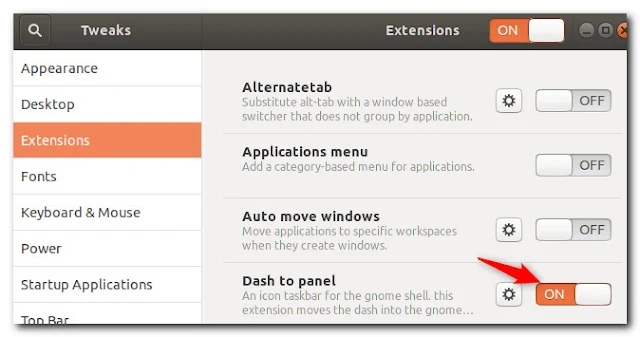



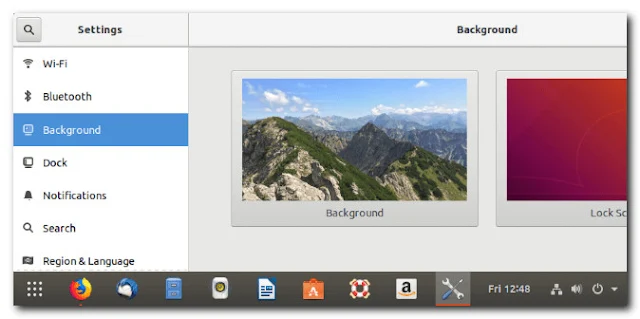



0 تعليقات
{مَا يَلْفِظُ مِنْ قَوْلٍ إِلَّا لَدَيْهِ رَقِيبٌ عَتِيدٌ}